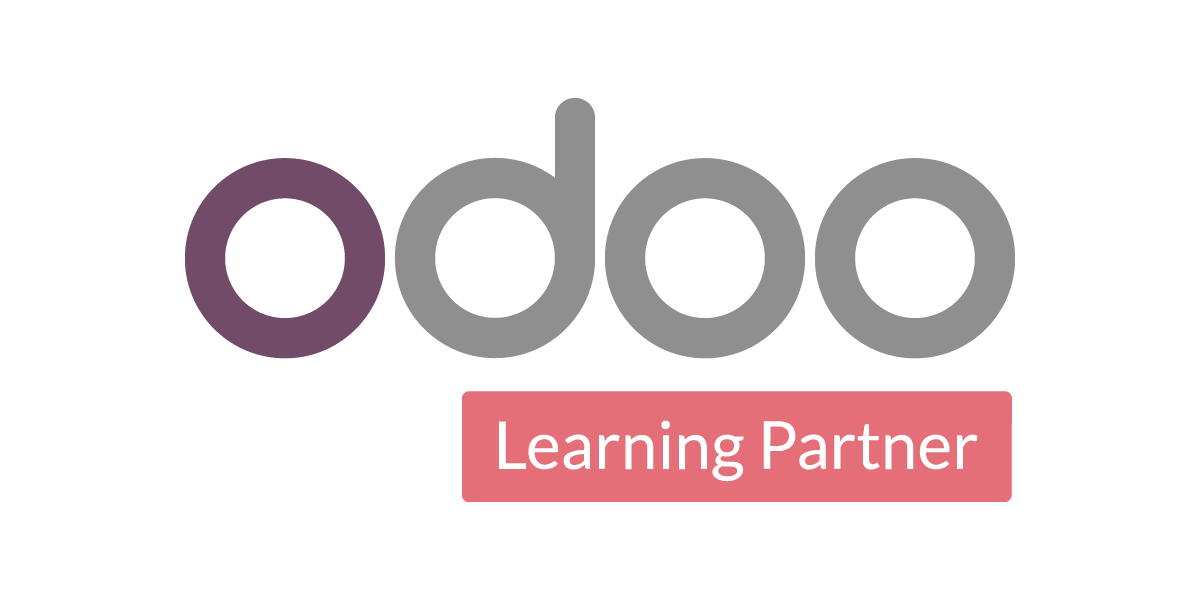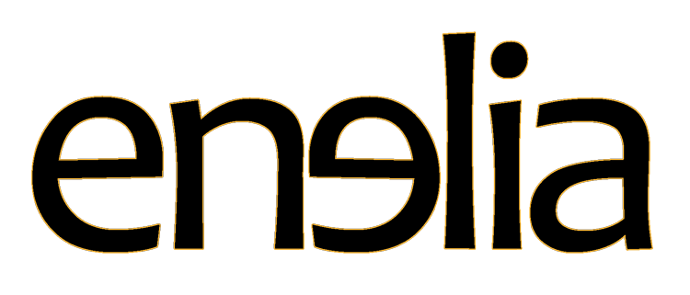Las tareas en Odoo, son los trabajos que los miembros de sus organizaciones tienen que cumplir como parte de un proyecto. En el día a día del negocio, su empresa podría tener problemas debido a la importante cantidad de tareas que cumplir. Aquellas tareas son lo suficientemente complejas.
Hay que recordar a todos y dar seguimiento de ellos puede ser una verdadera carga. Por suerte, puede visualizar y organizar las diferentes tareas en Odoo a las que tiene que hacer frente de manera eficiente.
Configuración
La única configuración que usted necesita es instalar el módulo de proyecto en el módulo de aplicaciones.
Creando tareas
Una vez creado el proyecto, usted puede fácilmente generar tareas. Simplemente es necesario abrir el proyecto y hacer clic en crear una tarea.
Usted debe proporcionar primero el nombre de la tarea, el nombre del proyecto relacionado se rellena automáticamente dependiendo del proyecto desde el que se ha partido, se asigna el proyecto a alguien, y se seleccione una fecha límite, si así lo desea.
Obtener una visión general de las actividades con la vista Kanban
Una vez creadas las distintas tareas, pueden ser gestionadas y se pueden seguir gracias a la vista Kanban.
La vista Kanban es publica como vista, está divida en diferentes etapas. Permite tener una visión clara de las etapas de sus tareas que se encuentran en y cuales tienen prioridades más altas.
La vista Kanban está definida por defecto al acceder al proyecto, pero si usted desea otra vista, se puede volver a ella en cualquier momento haciendo clic en el logotipo de la vista Kanban en la esquina superior derecha.
¿Cómo notificar a sus colegas sobre el estado de una tarea?
Ordenar tareas por prioridad
En cada una de sus columnas, usted tiene la posibilidad de ordenar las tareas por prioridad. Las tareas con una prioridad más alta se moverán automáticamente a la parte superior de la columna. Desde el punto de vista de Kanban, haga clic en la estrella en la parte inferior izquierda de una tarea para etiquetarlo como de alta prioridad. Para las tareas que no están etiquetadas, Odoo las clasificará automáticamente en función de sus plazos.
Tenga en cuenta que las fechas que pasaron sus plazos aparecerán en rojo (en la vista de lista también) para que pueda seguir con facilidad hasta la progresión de las diferentes tareas.
Mantenga seguimiento en los plazos con la vista de Calendario
Si agrega una fecha límite en la tarea, aparecerán en la vista de calendario. Como gerente, este punto de vista le permite mantener seguimiento de toda la fecha límite en una sola ventana.
Todas las tareas etiquetadas con un color correspondiente al empleado asignado a ellos. Puedes filtrar fácilmente los plazos por parte de empleados marcando las casillas correspondientes en la derecha de la vista de calendario.
¿CÓMO ADMINISTRAR Y COLABORAR EN TAREAS?
Responsabilidades
En Odoo, se puede asignar a la persona que se encargara de la tarea.
Al crear una tarea, por defecto usted es responsable de ella. Puede cambiar esto simplemente escribiendo el nombre de usuario de otra persona en el menú desplegable.
Truco
Si agrega a alguien nuevo, puede «Crear y Editar» un nuevo usuario de paso. Para poder hacer esto, necesita derechos de administrador.
Seguidores
En una tarea puede agregar nuevos usuarios como seguidores. Agregar seguidores significa que esta persona será notificada de cualquier cambio que pueda ocurrir en esta tarea. La idea es de permitir colaboración externa en el chatter. Esto puede resultar muy valioso si necesita consejos de compañeros de otros departamentos.
También puede invitar clientes para participar en la tarea. Serán notificados por correo electrónico de la conversación en el chatter y serán capaces de participar simplemente respondiendo al correo. Los seguidores pueden ver toda la tarea como usted, con descripción y chatter.
Proyecto: siga un proyecto para seguir la cartera de tareas
Puede decidir seguir un proyecto. En esta situación será notificado de cualquier cambio en el proyecto: cambio de fase de tareas, conversaciones, etcétera.
Recibirá toda la información en su bandeja de entrada. Esta funcionalidad esta perfecta para un gestor de proyectos que quiere ver la perspectiva general a cualquier momento.
Tarea: siga una tarea específica
Seguir a una tarea es la misma idea que seguir a un proyecto, salvo que está enfocado en una parte específica del proyecto. Todas las notificaciones y cambios también aparecerán en su bandeja de entrada.
Seleccione que acciones seguir
Puede elegir a qué quiere hacer seguimiento haciendo clic en la flecha hacia abajo del botón Seguir.
Por defecto, seguirá las discusiones, pero también puede optar por ser notificado cuando se registra una nota, cuando se crea una tarea, cuando sea bloqueada o lista, y cuando la fase de la tarea cambió.
Gestión de tiempo: cuentas analíticas
Sea para la estimación en proyectos futuros o para recolectar datos para facturar, la gestión de tiempo del módulo de gestión de proyectos es un ventaja real.
La aplicación Odoo de “Partes de horas” está perfectamente integrada en Odoo Proyectos y puede ayudarle en registrar tiempos de forma fácil.
Una vez instalado Odoo “Parte de horas”, la opción está automáticamente disponible en proyectos y tareas.
Para evitar cualquier confusión, Odoo trabaja con cuentas analíticas. Una cuenta analítica es el nombre al que siempre se hará referencia para un proyecto o contrato especifico. Cada vez un proyecto se crea, también será una cuenta analítica con el mismo nombre de forma automática.
Registra un parte de horas con un proyecto
Haga clic en los ajustes del proyecto.
De clic en la línea “Partes de horas” en el menú.
Activará el módulo de Parte de horas. De clic en Crear y una nueva línea aparecerá con la fecha de hoy y la hora. Su nombre de proyecto es automáticamente seleccionado como cuenta analítica.
Ninguna tarea está colocada, sin embargo, opcionalmente, puede escoger una.
Si ahora se dirige a Odoo “Partes de horas”, la línea estaría registrada con los otros partes de hora.
Registra un Parte de horas con una tarea
Dentro de una tarea, la opción “Partes de horas” también es disponible.
En la tarea, de clic en el botón Editar. Vaya al tabulador “Partes de horas” y de clic en “Añadir un elemento”.
Una línea aparecerá con el nombre del mismo proyecto seleccionado como cuenta analítica.
Igualmente, encontrará estos registros en la aplicación Odoo Parte de horas.
Al terminar el proyecto, puede obtener una idea del tiempo gastado buscando por el nombre de su cuneta analítica.
Gestión de documentos dentro de los proyectos
Puede gestionar documentos relacionados con una tarea, sean estos planos, imágenes, etcétera. Tiene dos opciones para agregar un documento a un proyecto.
- Puede agregar una imagen / documento a su tarea haciendo clic en la pestaña “Documento” en la parte superior del formulario.
- Puede agregar una imagen / documento a su tarea a través de Chatter. Puede registrar una nota / enviar un mensaje y adjuntarle un archivo. O si alguien envía un correo electrónico con un archivo adjunto, el documento se guardará automáticamente en la tarea.
Truco
Si tiene una imagen representativa que ayuda entender la tarea la puede configurar como carátula de la tarea. Aparecerá en la vista Kanban directamente.
Colaborar en tareas
Tareas en Odoo Proyectos están hechas para ayudarle en colaborar de forma fácil con sus colegas. Esto le ayudará a ahorrar tiempo y energía.
La idea es mantenerse al día con lo que le interese. Puede colaborar con sus colegas escribiendo en las mismas tareas al mismo tiempo con la delegación de tareas y el chatter.
Crear una tarea desde un correo electrónico
Puede configurar una dirección de correo electrónico enlazado con su proyecto. Cuando se envíe un correo a esta dirección, se creará automáticamente una tarea en la primera etapa del proyecto con todos los receptores como seguidores.
Con Odoo En Línea, el gateway ya está configurado y cada proyecto obtiene una dirección de correo de forma automática.
El correo siempre es el nombre del proyecto (con «-» en vez de espacio), lo puede ver abajo del nombre del proyecto en el tablero del proyecto.
Esta dirección por defecto que sigue el nombre del proyecto puede ser cambiada.
El alias de la dirección de correo puede ser cambiado por el gerente de proyectos.
Para esto, vaya a Ajustes del proyecto y de clic en el renglón Correo electrónico.
Puede directamente editar el correo electrónico de su proyecto.
El Chatter, estado y seguimiento.
El Chatter es una herramienta muy útil de comunicación y mantiene el historial de la tarea.
En el Chatter, puede ver cuando una tarea ha sido creada, cuando paso de un estado a otro, etcétera. Cualquier cambio esta logeado en el chatter de forma automática por el sistema.
También registra el historial de interacción entre usted y sus clientes o colegas. Todas las interacciones son registradas en el chatter, para que el líder del proyecto los pueda recordar de forma fácil.
Puede interactuar con seguidores sean ellos internos (sus colegas) o externos (por ejemplo el cliente) logeando una nota o información importante. Si quiere mandar un correo a todos los seguidores de una tarea específica, puede agregar un mensaje para notificarlos todos. Para ambas opciones fecha y hora están guardadas con el registro.
La descripción de una tarea, el Pad
Odoo le permite de reemplazar el campo de descripción de una tarea por una nota colaborativa «Etherpad» (http://etherpad.org). Esto significa que puede colaborar en tareas en tiempo real con varios usuarios contribuyendo a un mismo contenido. Cada usuario tiene su propio color y usted puede reproducir todo el proceso de la creación de contenido.
Para activar esta opción, vaya a Ajustes del proyecto / Pads Colaborativos y active «Pads colaborativos. Use rellenos colaborativos de texto enriquecido en las tareas».
Truco
Si solo necesita el pad sin la página entera de la tarea, puede hacer clic en el icono en la parte superior derecha para ver el pad en vista pantalla completa. De clic en el icono </> para obtener el enlace directo de la descripción de la tarea: esto resulta útil si lo quiere compartir con alguien sin colocarlo como seguidor de la tarea.
Estados de tareas
Coloque el estado de una tarea
El estado de una tarea es la manera mas fácil para informar a sus colegas sobre cuando está trabajando en una tarea, si la tarea esta lista o bloqueada. Es un indicador visual de fácil captura.
Puede cambiar el estado de la tarea de la vista kanban o directamente desde la tarea. Solamente de clic el balón de estado para obtener las opciónes:
Estados personalizados
Puede decidir que significaran los diferentes estados para su proyecto. En la vista kanban de clic en el icono de engranaje encima del estado, pues de clic on editar:
Anexo al balón de color, escribe la explicación del estado.
Ahora, la explicación será mostrada en vez del texto genérico.
Etiquetas de color
En cada tarea, puede agregar una etiqueta. Etiquetas son muy útiles para categorizar tareas. Ayuda para resaltar tareas en la vista kanban o para encontrarlos mejor con filtros.
Si esta trabajando siempre con un tipo de tarea especifico, puede resaltar las tareas conteniendo esta etiqueta con los colores. Cada etiqueta puede tener un color especifico, es bastante visual en la vista kanban.
Para hacerlo aparecer en la vista kanban, debe configurar un color en la etiqueta, directamente desde la tarea:
¿CÓMO GUARDAR EL TIEMPO TRANSCURRIDO?
Información general
Odoo permitirá registrar el tiempo empleado por cada empleado y por cada proyecto, para los informes sencillos, así como para la facturación directa al cliente.
Configuración
Con el fin de registrar el tiempo dedicado a los proyectos, debe activar primero la facturación de tabla de tiempos. En el módulo de Proyecto, abra Configuración ‣ Ajustes. En la sección de Hojas de tiempo, marque Activar tabla de tiempos en los asuntos.
Nota
Activando la opción se instalarán las ventas, facturación, seguimiento de problemas, los empleados y aplicaciones del parte de horas.
Registrar hojas de horas
Puede registrar el tiempo empleado en los proyectos directamente desde el módulo de proyectos. Puede registrar una hoja de horas en un proyecto o en una tarea.
Guardando en un proyecto
En el tablero del módulo de Proyectos, abra el menú de Más del proyecto al cual usted quiere añadir la hoja de horas, y haga clic en Hoja de horas.
En la nueva ventana, haga clic en Crear**e inserte los detalles requeridos, después haga clic en **Guardar.
Guardando en una tarea
En el módulo de Proyecto, abra el proyecto en el que usted desea registrar las hojas de hora, y abra la tarea en la que desea empezar a trabajar.
En la tarea, haga clic en Editar, abra las Hojas de hora y haga clic en Añadir un artículo. Inserte los detalles requeridos, después haga clic en Guardar.